Як використовувати водяний знак Bluebeam у PDF-файлах
Bluebeam є провідним програмним рішенням у сфері редагування PDF-файлів і спільної роботи. Серед багатьох функцій Bluebeam пропонує можливість нанесення водяних знаків, що дозволяє наносити на документи ідентифікаційні знаки для цілей безпеки та брендингу. У цій статті ми детальніше обговоримо водяний знак Bluebeam, а також практичні способи його встановлення та видалення.

- СПИСОК ПОСІБНИКІВ
- Частина 1. Для чого використовується Bluebeam
- Частина 2. Як додати водяний знак у Bluebeam Revu
- Частина 3. Як видалити водяний знак у Bluebeam Revu
- Частина 4. Додаткова порада: найкращий онлайн-засіб для видалення водяних знаків
- Частина 5. Поширені запитання щодо Bluebeam Watermark
Частина 1. Для чого використовується Bluebeam
Bluebeam — це повний PDF-інструмент, призначений головним чином для професіоналів, які працюють у сферах архітектури, інженерії та будівництва (AEC). Він надає широкий спектр рішень, призначених для покращення керування документами, покращення співпраці та прискорення робочих процесів. Як для окремих людей, так і для команд, які прагнуть до точності та ефективності у своїй роботі, Bluebeam є важливим інструментом, який можна використовувати для створення, редагування та анотування PDF-файлів, а також для підтримки співпраці в реальному часі та спілкування в рамках проекту.
Частина 2. Як додати водяний знак у Bluebeam Revu
Bluebeam Revu — це програма, яка в основному використовується для перегляду, редагування та керування PDF-документами. Однією з поширених особливостей Bluebeam Revu є можливість додавати водяні знаки до документів PDF. Виконайте наведені нижче дії, щоб додати водяний знак у Bluebeam Revu.
Додайте водяний знак до PDF-файлу в Bluebeam Revu
Запустіть Bluebeam Revu та відкрийте документ PDF, до якого потрібно додати водяний знак.
Перейдіть до Інструменти у верхній частині інтерфейсу Bluebeam Revu.
У меню Інструменти виберіть Марки щоб отримати доступ до параметрів інструмента штампу.
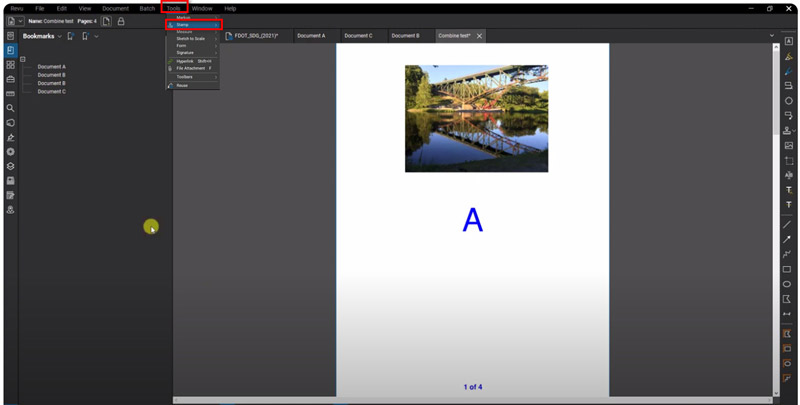
У меню «Штамп» можна вибрати попередньо визначений штамп або створити власний. Щоб створити власний штамп, клацніть піктограму «Штамп», а потім Створити.
З’явиться діалогове вікно з налаштуваннями водяного знака. Тут ви можете вибрати зовнішній вигляд, текст і розташування водяного знака. Налаштуйте шрифт, розмір, колір, непрозорість, обертання тощо.

Вирішіть, чи хочете ви вставити текст чи зображення для свого водяного знака. Введіть відповідний текст або виберіть файл зображення з комп’ютера.
Налаштуйте параметри, щоб ваш водяний знак виглядав потрібним. Перегляньте водяний знак, щоб побачити, як він виглядатиме на документі.

Натисніть і перетягніть документ, щоб розмістити водяний знак у потрібному місці. За потреби можна налаштувати розмір і орієнтацію.
Задовольнившись розміщенням і зовнішнім виглядом, натисніть «ОК», щоб додати водяний знак до документа.
Примітка: Розмістіть водяний знак стратегічно, щоб він не закривав важливий вміст і залишався помітним. Кути або по діагоналі сторінки є звичайним розташуванням.
Щоб зберегти зміни, виберіть «Файл» > «Зберегти як» (Ctrl+Shift+S) і дайте документу назву.
Додайте водяний знак до кількох сторінок PDF у Bluebeam Revu
Крім того, ви можете застосувати 1 водяний знак до кількох сторінок і документів, виконавши наведені нижче дії.
Йти до партія >' Застосувати штамп... У діалоговому вікні виберіть навантаження... щоб завантажити свій водяний знак для збереженої партії, або виберіть додати щоб включити окремі файли, папки або вкладені папки до нового пакету.
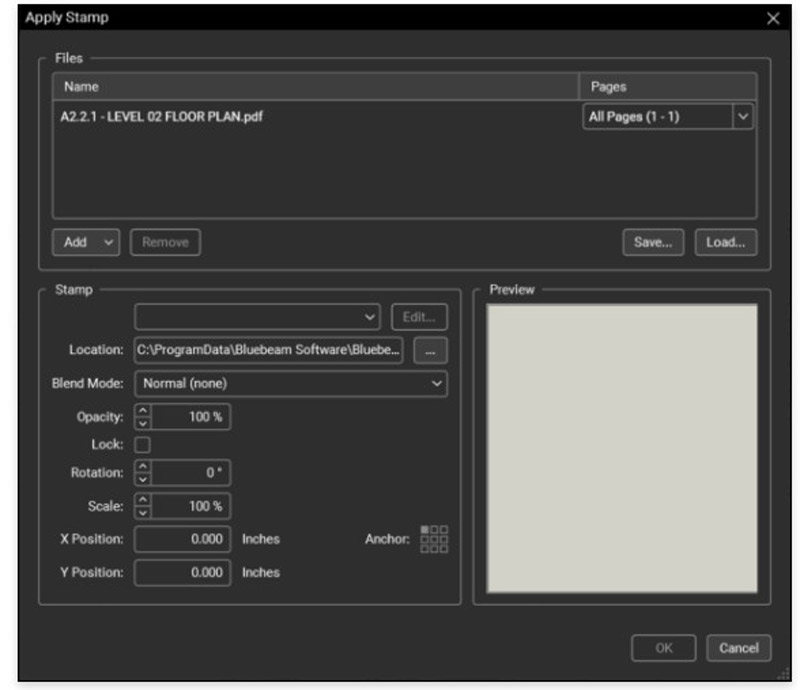
Укажіть сторінки, на яких потрібно розмістити водяний знак для кожного документа, використовуючи стовпець «Сторінки» та спадне меню.
Виберіть свій водяний знак зі спадного меню в розділі «Штамп» або виберіть його на локальному диску. За потреби відрегулюйте непрозорість, поворот, положення тощо.
Натисніть зберегти... щоб зберегти нову партію. Натисніть в порядку щоб застосувати штамп або водяний знак до ваших сторінок або документів.
Процедура Batch Apply Stamp не вимагає відкриття документів у Revu, щоб їх включити. Якщо документ відкритий у Revu під час процесу, до нього ставиться штамп, але він не буде збережений; замість цього користувач повинен зберегти його вручну. Штамп буде негайно застосовано та збережено до документа без необхідності відкривати документ у Revu, якщо це не так.
Частина 3. Як видалити водяний знак у Bluebeam Revu
Видалення водяних знаків у Bluebeam Revu можна виконати за допомогою функції «Редагувати вміст», яка дозволяє видаляти або змінювати елементи PDF-документа. Ось покроковий посібник із видалення водяного знака з однієї сторінки, а потім його застосування на кількох сторінках:
Видаліть водяний знак з однієї сторінки
Запустіть Bluebeam Revu та відкрийте PDF-документ із водяним знаком.
Натисніть на Редагувати у верхній частині інтерфейсу, а потім виберіть Редагувати вміст зі спадного меню. Крім того, ви можете натиснути Alt + 6 як ярлик.
Знайдіть на сторінці водяний знак, який потрібно видалити. Зазвичай це графічний або текстовий шар, доданий поверх вмісту.
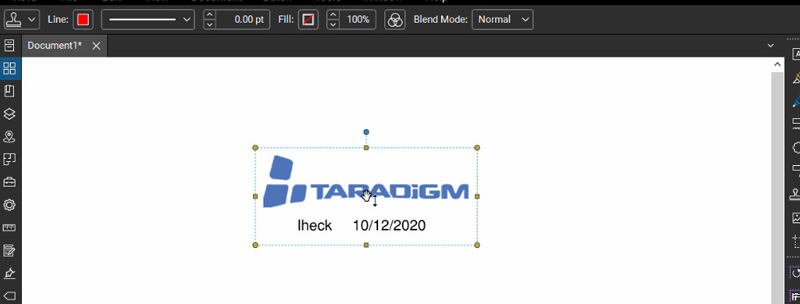
Натисніть на водяний знак, щоб вибрати його. Навколо водяного знака ви повинні побачити ручки або рамки, які вказують на те, що його вибрано.
Ви можете клацнути правою кнопкою миші водяний знак, який ви вибрали з двох варіантів: Del на клавіатурі або Видалити з контекстного меню.
Після видалення водяного знака збережіть зміни.
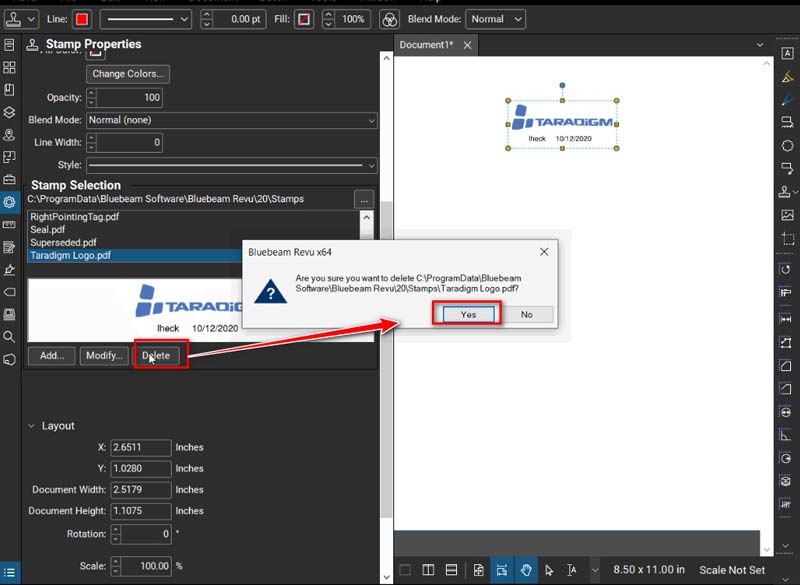
Видалення водяного знака з кількох сторінок
Щоб видалити водяний знак із кількох сторінок у Bluebeam Revu, ви можете скористатися Застосувати до всіх сторінок функція.
Виберіть Переглянути клацнувши його в рядку меню. Мініатюри зі спадного меню. Це відкриє панель мініатюр у лівій частині інтерфейсу, де відображатимуться мініатюри кожної сторінки документа.
На панелі «Ескізи» клацніть першу сторінку, щоб вибрати її. Потім, щоб вибрати кожну сторінку між ними, на комп’ютері клацніть останню сторінку, утримуючи клавішу Shift.
Крім того, ви можете вибрати багато сторінок, натиснувши кожну окремо, утримуючи натиснутою кнопку Ctrl (або Cmd на Mac).
Вибравши кожну сторінку, натисніть меню «Редагувати», виберіть Редагувати вміст, а потім натисніть Alt + 6, щоб відкрити режим редагування вмісту.
У режимі редагування вмісту перейдіть до сторінки, де розміщено водяний знак (зазвичай це перша сторінка).
Щоб видалити водяний знак, видаліть частину та дотримуйтеся попередніх інструкцій.
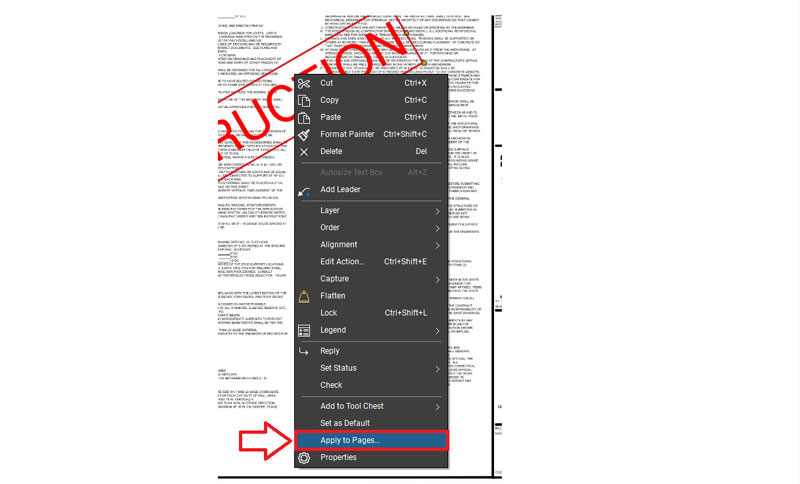
Зміни буде автоматично внесено до всіх вибраних сторінок після видалення водяного знака з першої сторінки. Вам не потрібно повторювати процес для кожної сторінки.
Частина 4. Додаткова порада: найкращий онлайн-засіб для видалення водяних знаків
Якщо ви хочете видалити водяний знак із зображення замість файлу PDF, ви можете спробувати ArkThinker Засіб для видалення водяних знаків онлайн.
Це безкоштовний онлайн-інструмент для видалення водяних знаків, щоб позбутися текстових і графічних водяних знаків за допомогою ШІ. Він підтримує різні типи зображень, як-от JPG, JPEG, PNG тощо, у вашому браузері без завантаження програмного забезпечення. Отже, ви можете видалити водяний знак на ходу на своєму мобільному телефоні.
Цей інструмент досить простий і зручний для початківців, щоб безкоштовно видалити водяний знак Bluebeam.
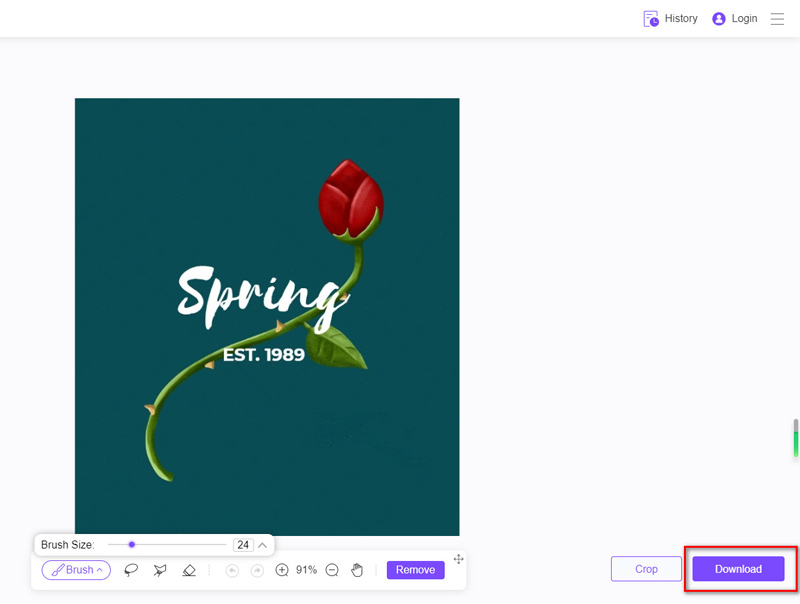
Частина 5. Поширені запитання щодо Bluebeam Watermark
Чи можу я налаштувати вигляд водяного знака в Bluebeam?
Так, Bluebeam пропонує широкі можливості налаштування, що дозволяє налаштувати текст, шрифт, розмір, колір, непрозорість і положення водяного знака.
Чи можна видалити водяний знак із PDF-файлу без використання Bluebeam?
Так, хоча Bluebeam забезпечує зручний спосіб видалення водяних знаків, різні інші інструменти для редагування PDF-файлів і онлайн-сервіси пропонують подібні функції, щоб допомогти вам.
Чи підходить Bluebeam для особистого використання?
Хоча Bluebeam призначений насамперед для професіоналів, люди, яким потрібні надійні інструменти для редагування PDF-файлів і спільної роботи, також можуть скористатися його функціями для особистого використання.
Висновок
Водяний знак Bluebeam Функція служить життєво важливим інструментом для підвищення безпеки документів, встановлення бренду та захисту інтелектуальної власності. Розуміючи, як ефективно додавати та видаляти водяні знаки, користувачі можуть з упевненістю забезпечити цілісність і конфіденційність своїх документів. Незалежно від того, чи ви архітектор, інженер чи бізнесмен, Bluebeam дає вам змогу контролювати свої цифрові активи у все більш взаємопов’язаному світі.
Що ви думаєте про цю публікацію? Натисніть, щоб оцінити цю публікацію.
Чудово
Рейтинг: 4.9 / 5 (на основі 457 голоси)
Знайти більше рішень
Видалити водяний знак Adobe Stock із зображення [Повний посібник] Як створити водяний знак у Canva та як його видалити 3 способи стерти водяний знак із фотографій Dreamstime 3 засоби для видалення водяних знаків Shutterstock, щоб позбутися водяних знаків Отримайте 5 найкращих засобів для видалення водяних знаків із відео, щоб стерти водяний знак із відео Методи додавання водяного знака до GIF і видалення водяного знака на GIFВідносні статті
- Редагувати зображення
- Як редагувати та обрізати анімовані GIF-файли 4 ефективними способами
- 10 GIF-конвертерів для перетворення між зображеннями/відео та GIF-файлами
- Найкращі інструменти GIF-редактора, які підходять для будь-яких комп’ютерів і пристроїв
- Як створити GIF із зображень на комп’ютері та мобільному телефоні
- Швидкі кроки щодо додавання тексту до GIF за допомогою інструментів створення підписів
- Додайте музику до GIF: додайте музику до свого GIF після конвертації
- GIF Resizer: найкращі інструменти для зміни розміру вашого анімованого GIF
- [6 інструментів] Як налаштувати зміну циклу GIF і відтворювати його назавжди
- GIF Cutter: як вирізати GIF простими та швидкими методами
- Як видалити водяний знак Alamy із зображень (100% працює)



